誰にでもどの環境でも使いやすいように設計された Linux ディストリビューション
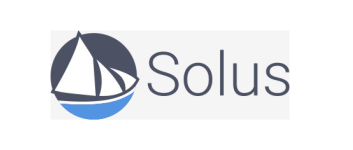
家庭でのコンピューティング向けに設計された、Windows ユーザーが快適に使用できる Linux ディストリビューション。ハードウェアを最大限に活用できるようにするさまざまなエクスペリエンスを提供します。
Solus の概要
Solus は、家庭でのコンピューティング向けに設計されたオペレーティングシステムです。
Solus の機能
Solus の主な機能です。
| 機能 | 概要 |
|---|---|
| メイン機能 | Linux ディストリビューション |
| 機能詳細 | ・Budgie、GNOME、Plasma、XFCE の 4 つのエディションがあります。 |
初めてでも使いやすい Linux ディストリビューションです
Solus は、家庭でのコンピューティング向けに設計された、Windows ユーザーが快適に使用できる Linux ディストリビューションです。あらゆる調整により、一貫性のあるコンピューティング エクスペリエンスを実現できます。
Solus は、ハードウェアを最大限に活用できるようにするさまざまなエクスペリエンスを提供します。
4 つのエディションがあります
Solus には、4 つのエディションがあり、「Budgie」は、最新のテクノロジーを採用した、機能豊富で豪華なデスクトップを提供します。こちらは最新デバイス向けの主力製品です。「GNOME」は、より現代的なハードウェア向けのシンプルで合理化されたデスクトップで、「Plasma」は、いじくり回す人のための洗練されたデスクトップ エクスペリエンスです。「XFCE」は、使いやすさを保ちながら高速化を目指した軽量デスクトップで、ローエンドデバイス向けのより伝統的なエディションになります。
誰にでもどの環境でも使いやすいように設計された Linux ディストリビューション
Solus は、誰にでも使いやすく、どのような環境でも問題なくすぐに使用できるように設計された Linux ディストリビューションです。Mozilla Firefox Web ブラウザ、Nemo ファイルマネージャ、GParted パーティションエディタ、Gedit テキストエディタ、LibreOffice などのアプリケーションがいくつか付属しています。
機能
- ファイルを使用すると、すべてのドキュメント、音楽、写真、ビデオなどを簡単に管理できます。
- 高速で安全な Web ブラウザである Mozilla Firefox が付属しています。
- ポップコーンをポップして、GNOME MPV でお気に入りのデジタル コンテンツを楽しみましょう。
- Rhythmbox を使用すると、音楽やポッドキャストを再生、管理したり、オンラインラジオを聴いたりできます。
- アプリを探し回る必要はもうありません。ソフトウェア センターから直接インストールして管理できます。
- シンプルでありながら機能豊富な Mozilla Thunderbird を使用すると、電子メールの煩わしさが軽減されます。
ダウンロード
使い方
インストール
1.インストール
- デスクトップの「Install System」をクリックします。
- 言語を選択して[次へ]をクリックします。
- ロケーションを確認または設定して[次へ]をクリックします。
- キーボードのレイアウトを設定して[次へ]をクリックします。
- インストールするパーティションを選択して[次へ]をクリックします。
- ユーザー名とコンピュータ名、パスワードを入力して[次へ]をクリックします。
- セットアップの概要が表示されます。[インストール]をクリックしてインストールを開始します。
基本的な使い方
1. 基本的な使い方
- デスクトップです。
- ソフトウェアセンターを開くと、必要なソフトウェアを直接インストールして管理できます。
- ファイルマネージャを使用すると、すべてのドキュメント、音楽、写真、ビデオなどをかんたんに管理できます。
- 高速で安全な Web ブラウザである Mozilla Firefox が付属しています。

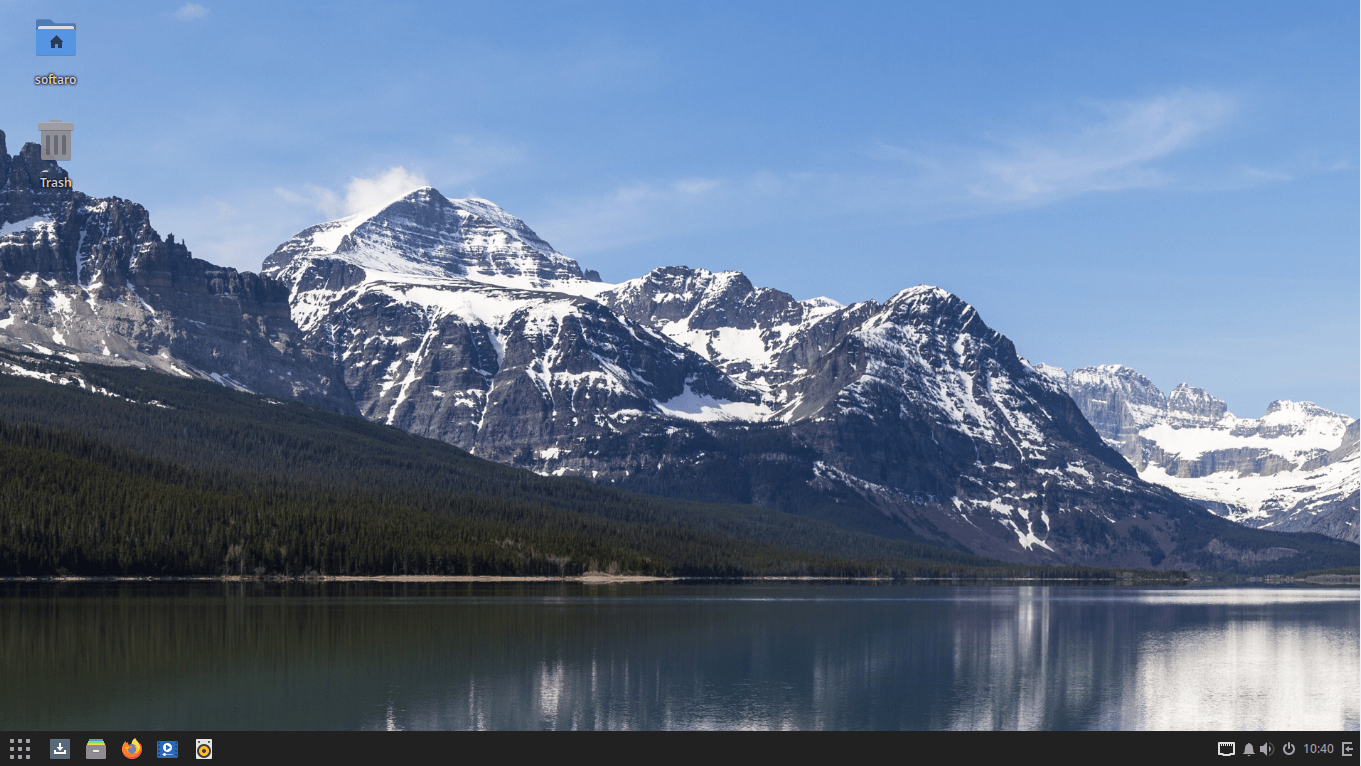

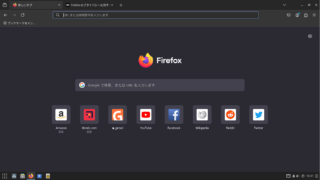
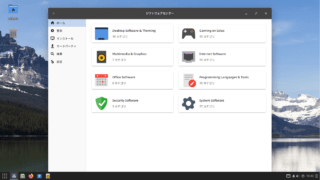
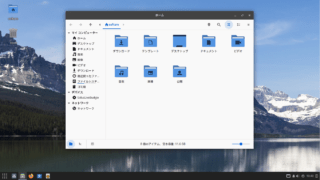
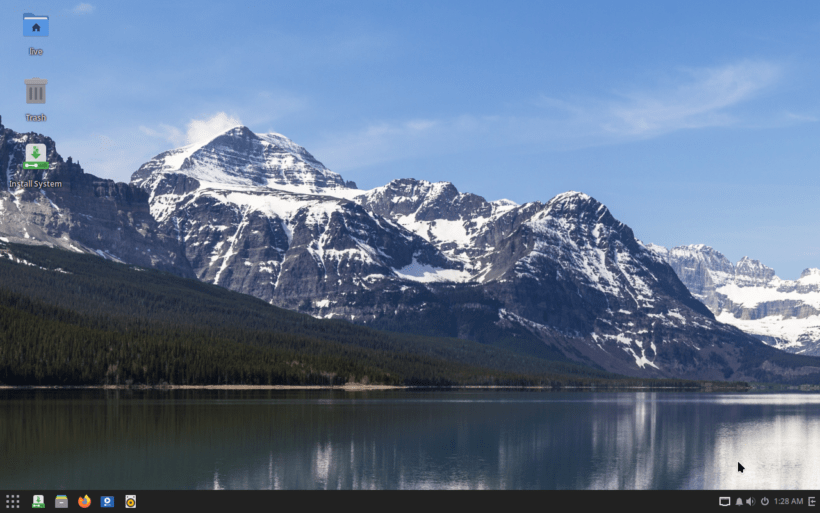
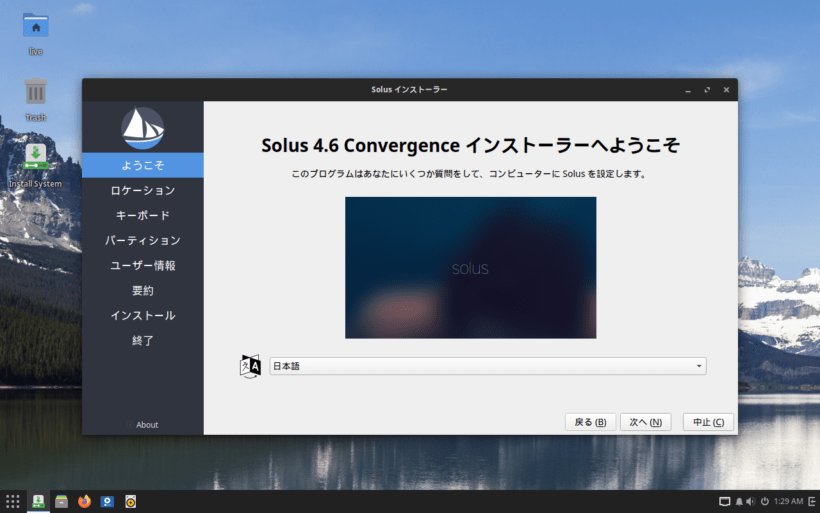
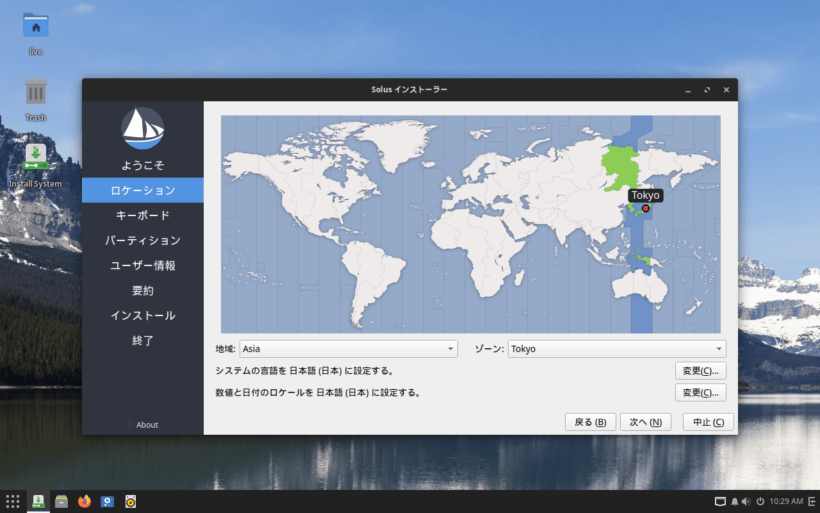
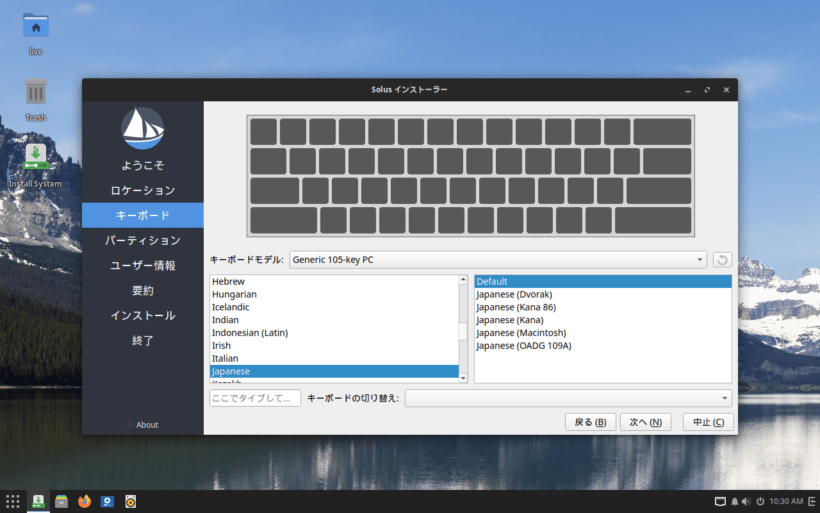
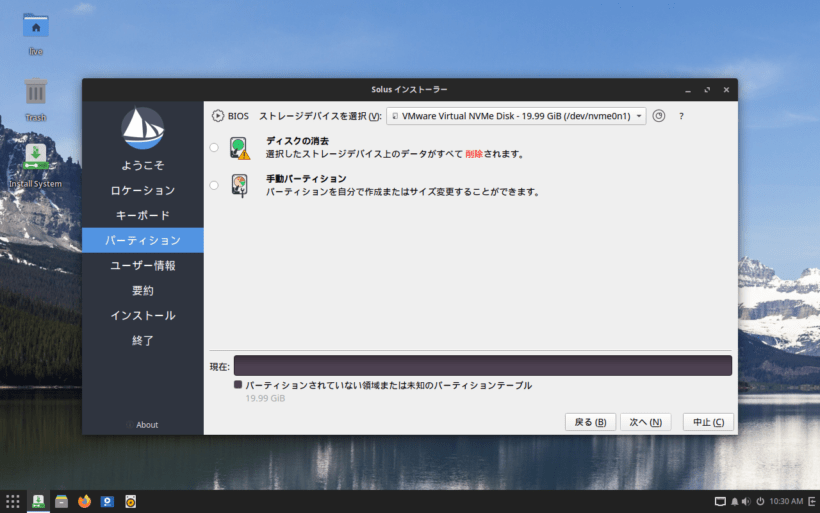
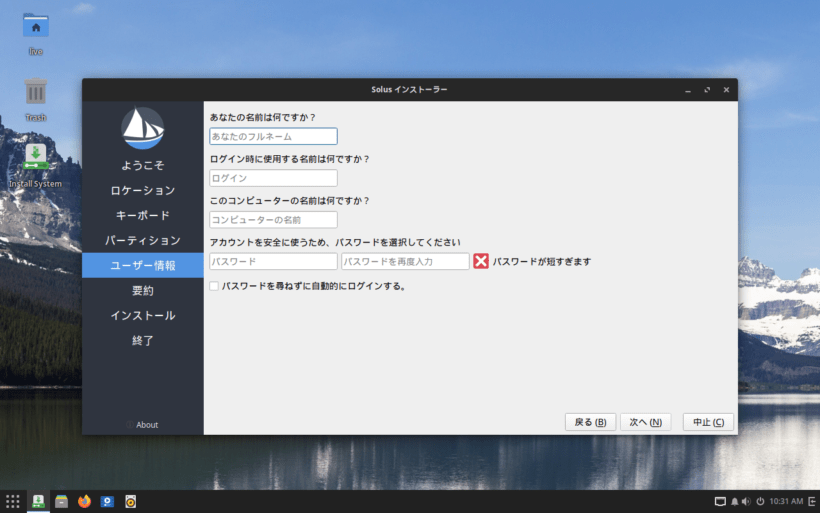
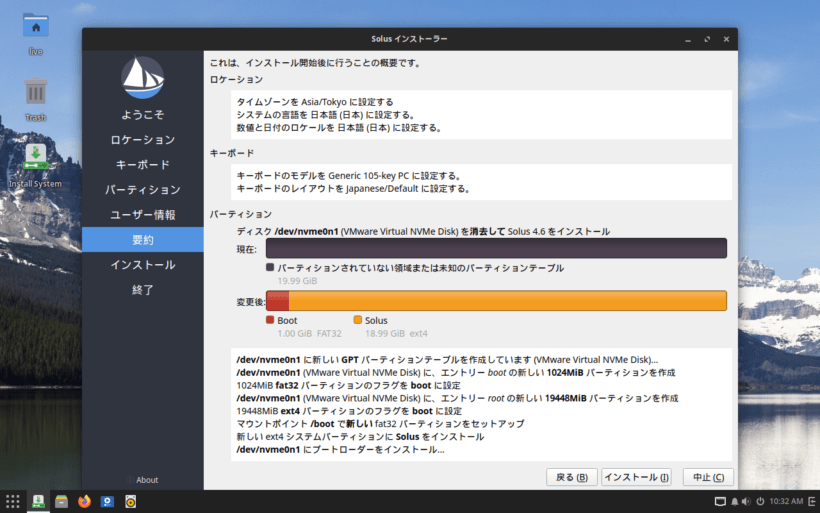
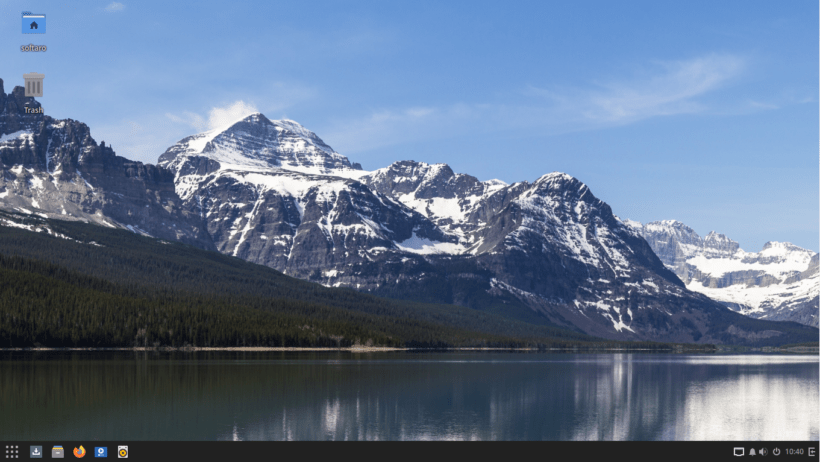
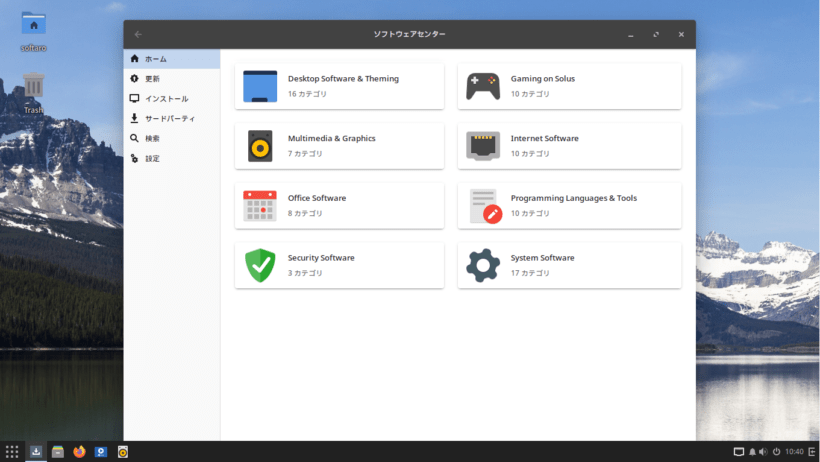
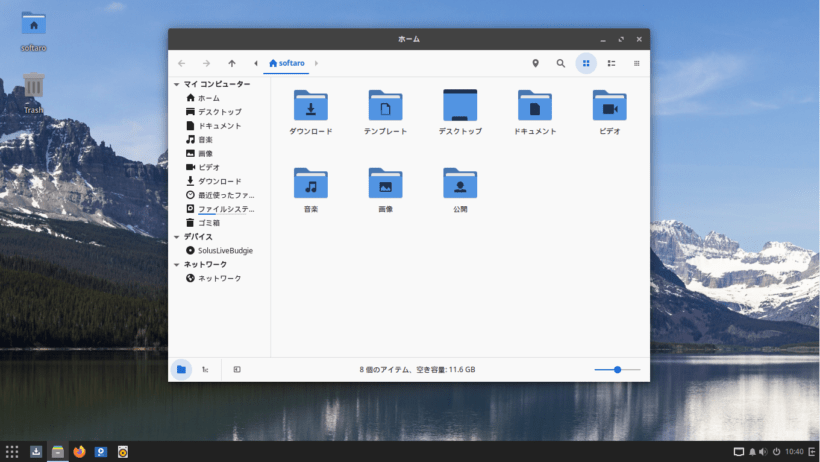
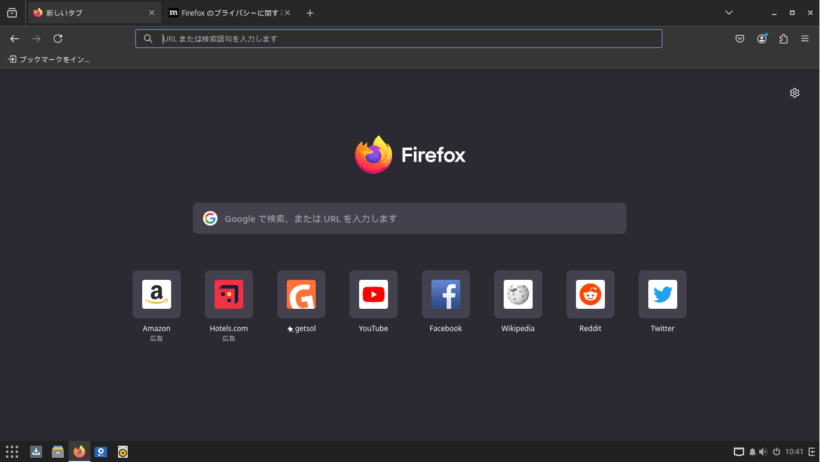
Solus は、どなたでも無料で利用できます。